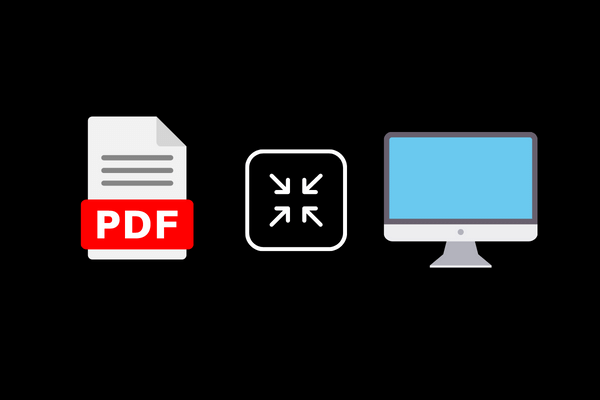من المحتمل أنك قمت باستخدام رسومات عالية الجودة و هذا قد يعني وجود ملف pdf ذو حجم كبير خاصةً إذا كان مستندًا مليء بالصور.
إذا كنت تريد معرفة كيفية ضغط ملف PDF على الكمبيوتر فعليك استخدام برنامج مضمن أو تابع لجهة خارجية على نظامي التشغيل الويندوز و الماك أو تستطيع استخدام خدمة ضغط ملف pdf عبر الإنترنت.
شاهد أيضا : طريقة تقليل حجم ملف pdf بدون برامج
كيفية ضغط ملف PDF على الكمبيوتر باستخدام ضاغط PDF
لا توجد طرق جاهزة مسبقا لضغط ملف PDF على نظام ويندوز 10 و هذا يعني أنك ستحتاج إلى استخدام أداة ضغط خارجية لضغط ملف PDF.
على الرغم من وجود العديد من الأدوات ، فإن أحد أفضل الخيارات هو برنامج Free PDF Compressor.
هذا البرنامج المجاني موجود منذ عدة سنوات و لا يزال أحد أسهل الطرق وأسرعها لضغط ملف PDF على الويندوز.
قم بتنزيل وتثبيت وتشغيل برنامج Free PDF Compressor.
في نافذة Free PDF Compressor ، انقر فوق الزر Browse بجوار خيار ملف PDF لتحديد ملفك.
قم بادخال مسار و اسم الملف المضغوط في مربع Output File.
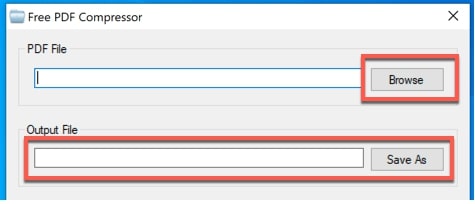
ضمن قسم Settings ، يمكنك تعيين الجودة المفضلة لملف PDF الخاص بك. و يعد خيار Screen هي الأقل جودة ، في حين أن Printer أو Prepress هي خيارات جودة أعلى.
حدد مستوى الجودة الذي ترغب في استخدامه ، ثم اضغط على Compress لبدء ضغط PDF.
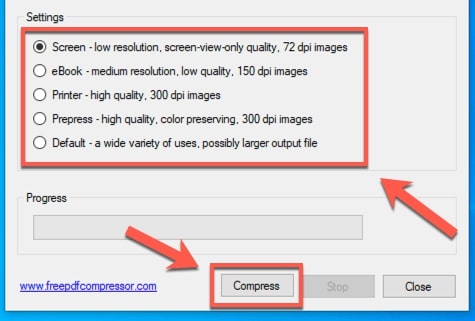
سيقوم برنامج Free PDF Compressor بتنبيهك عند اكتمال ضغط الملف.
اضغط على موافق للإغلاق.
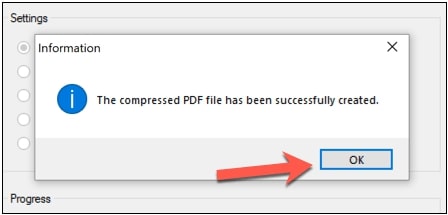
نظرًا لأن برنامج Free PDF Compressor يحفظ الملف المضغوط كملف منفصل عن الملف الأصلي فيمكنك تكرار العملية بجودة أعلى إذا كنت غير راضٍ عن كيفية ظهور الملف.
استخدام خدمات ضغط ملفات PDF عبر الإنترنت
إذا كنت لا ترغب في تحميل برامج ضغط ملفات PDF فيمكنك استخدام خدمات ضغط ملفات PDF المتنوعة عبر الإنترنت بدلاً من ذلك.
إذا كنت ترغب في استخدام هذه الخدمة عبر الإنترنت فيجب عليك القيام بذلك فقط مع المستندات غير الحساسة.
يتضمن استخدام هذه الخدمات رفع الملف إلى خادم بعيد حيث يمكن أن يظل الملف في السرفر لفترة من الوقت و يشكل هذا خطرًا أمنيًا على أي مستندات قد تحتوي على بيانات شخصية لذا يجب عليك فقط استخدام مواقع الضغط عبر الإنترنت للملفات التي تستطيع مشاركتها علنًا.
توجد خدمات مختلفة لضغط ملفات PDF عبر الإنترنت مثل موقع I Love PDF.
تعمل معظم الخدمات بطريقة مماثلة من خلال السماح لك برفع الملف و من ثم تحديد الجودة و تنزيل الملف بعد أن يتم ضغطه.
لاستخدام موقع I Love PDF ، اضغط على الزر Select PDF Files لتحديد ملفات PDF التي ترغب في ضغطها.
يمكنك أيضًا سحب الملفات وإفلاتها مباشرةً في نافذة الموقع لتحميلها تلقائيًا.
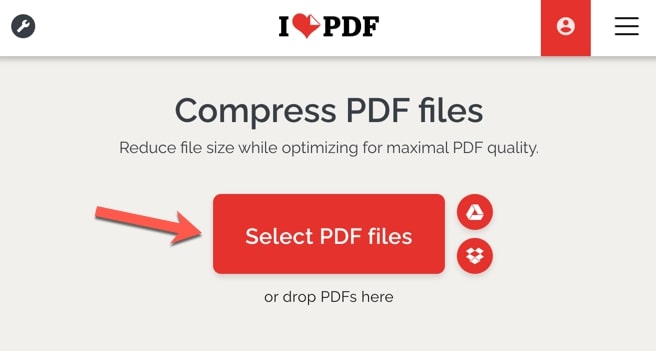
و بمجرد أن يكتمل رفع الملفات ، يمكنك تحديد مستوى الضغط من القائمة اليمنى.
كلما زاد الضغط انخفضت جودة ملف الإخراج (والعكس صحيح).
حدد Extreme Compression للحصول على أقصى ضغط ممكن ، أو Recommended Compression للضغط المتوسط و لكن بجودة معقولة ، أو Less Compression لأدنى ضغط و لكن الجودة أعلى بكثير.
اضغط على زر ضغط PDF لبدء الضغط.
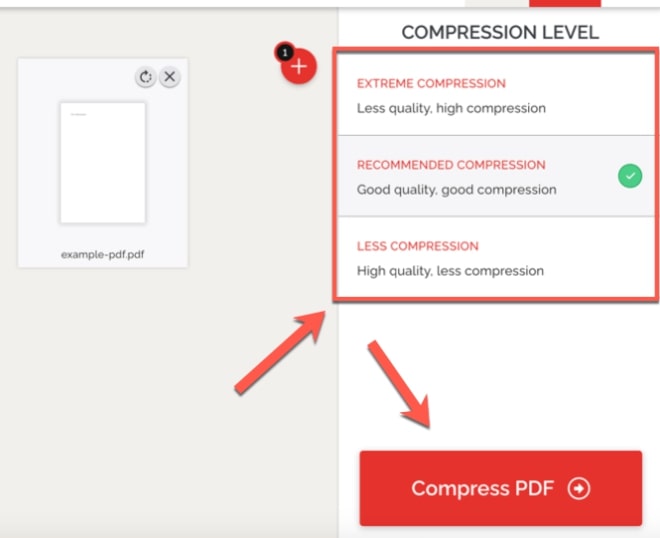
اضغط على زر Download Compressed PDF لتنزيل الملف المضغوط بمجرد الانتهاء.
سيظهر مقدار الضغط (مع مقدار مساحة الملف المحفوظة) أسفله.
إذا كنت تريد حفظ الملف في التخزين السحابي ، أو مشاركته مع الآخرين باستخدام خدمة I Love PDF فيمكنك استخدام أيقونات المشاركة على يمين زر التحميل.
يتضمن ذلك خيارات المشاركة على Google Drive أو Dropbox و كذلك لإنشاء كود QR أو رابط مخصص للمشاركة.
يوفر موقع I Love PDF أيضًا خيار حذف مما يسمح لك بإزالة الملف من خوادمه. لحذف الملف اضغط على أيقونة Delete.
كما ذكرنا سابقًا ، يجب ألا تستخدم خدمات مثل موقع I Love PDF للمستندات الحساسة.
لأن المستندات الحساسة تحتوي على بيانات شخصية لذلك يجب عليك استخدام طريقة البرنامج لضغط الملف مثل برنامج Free PDF Compressor الموضح أعلاه.
كيفية ضغط ملف PDF على الكمبيوتر في نظام الماك
بخلاف الويندوز يتضمن نظام macOS ميزة ضغط PDF مضمنة كجزء من تطبيق Preview لعرض الصور والمستندات.
هذا التطبيق موجود في جميع أجهزة الماك و يمكنك العثور عليه في قائمة تطبيقات Launchpad.
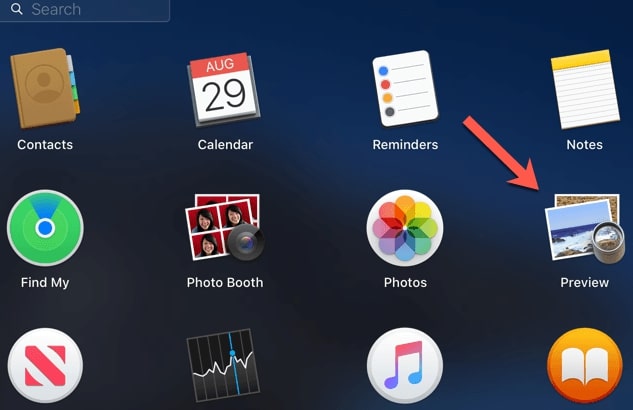
لضغط ملف PDF على جهاز الماك ، افتح تطبيق Preview و حدد ملف PDF لفتحه.
بمجرد الفتح ، اضغط على ملف > ثم تصدير من شريط القائمة.
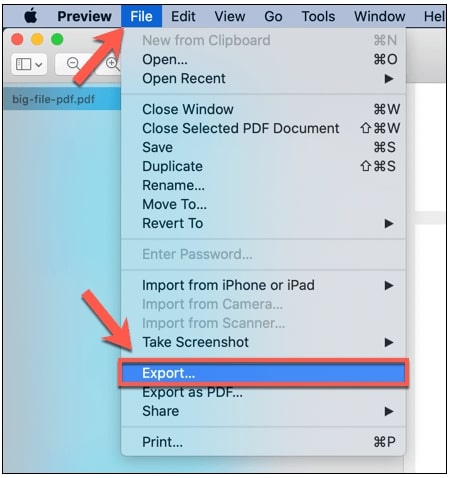
في قائمة خيار التصدير Export ، حدد اسم ملف جديد (أو اترك اسم الملف الحالي للكتابة فوق الملف الحالي) و حدد الموقع الذي سيتم حفظ الملف فيه.
من القائمة المنسدلة Quartz Filter ، حدد الخيار Reduce File Size.
اضغط على حفظ بمجرد أن تصبح جاهزًا لبدء عملية الضغط.
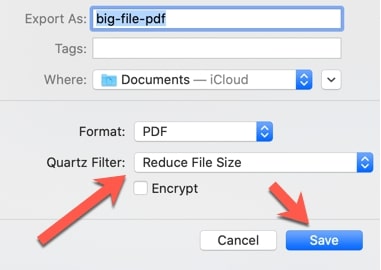
ستحفظ برنامج Preview على الفور بنسخة محدثة و مضغوطة من مستند PDF الخاص بك.
ستحتاج إلى فتح هذا الملف في برنامج Preview بعد ذلك لمعاينة التغييرات الملحوظة (إن وجدت) التي أجراها التطبيق في الجودة.
مشاركة وعرض ملفات PDF المضغوطة
يتيح لك ضغط ملف PDF تقليل حجم الملف دون تقليل الجودة كثيرًا و هذا يجعل من السهل مشاركة الملف عبر الإنترنت أو عبر البريد الإلكتروني أو عبر خدمات مشاركة الملفات الأخرى.
يمكنك أيضًا حماية ملفات PDF الخاصة بك بكلمة مرور للحفاظ على محتويات المستندات الحساسة في مأمن من المتلصصين.
إذا كنت تواجه صعوبة في فتح ملف الPDF فستحتاج إلى تثبيت برنامج قارئ PDF جيد مثل برنامج Adobe Acrobat أو برنامج Foxit Reader.
أو يمكنك تحويل ملفات PDF إلى محرر مستندات جوجل مما يتيح لك عرض الملفات و تحريرها ومشاركتها من متصفح الويب الخاص بك دون الحاجة إلى تثبيت أي برنامج.